Projets
Lorsque la fonction de comptabilité par projet est activée, les utilisateurs peuvent affecter des projets aux travaux d'impression, de copie et de numérisation directement sur l'écran du terminal intégré. Les projets peuvent également être affectés à des travaux d'impression dans la fenêtre contextuelle de MyQ Desktop Client, sur l'interface administrateur MyQ Web ou dans l'application mobile MyQ.
Travail avec projet assigné sur un écran normal
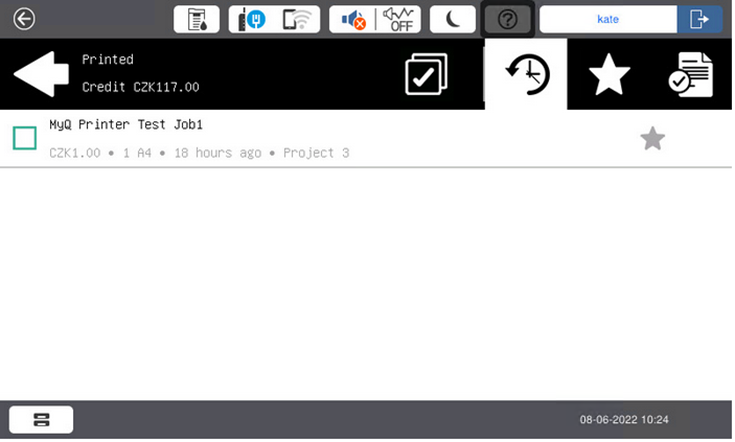
Travail avec projet assigné sur petit écran
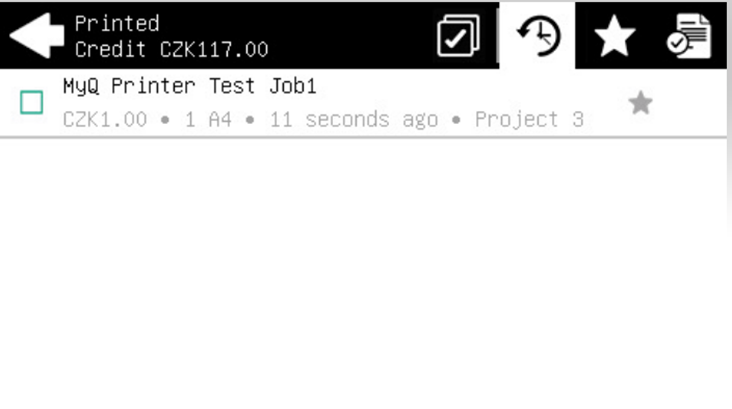
Affectation de projets aux travaux d'impression
Mes emplois
Si un utilisateur veut imprimer un travail non attribué à partir de l'application Mes emplois ils sont immédiatement redirigés vers l'écran de sélection des projets et doivent sélectionner l'un des projets disponibles (ou l'écran de sélection des projets). Sans projet option, si l'impression sans projet est autorisée) pour être autorisé à l'imprimer.
Les emplois auxquels sont affectés des projets sont immédiatement imprimés.
Sélection de projet sur un écran normal
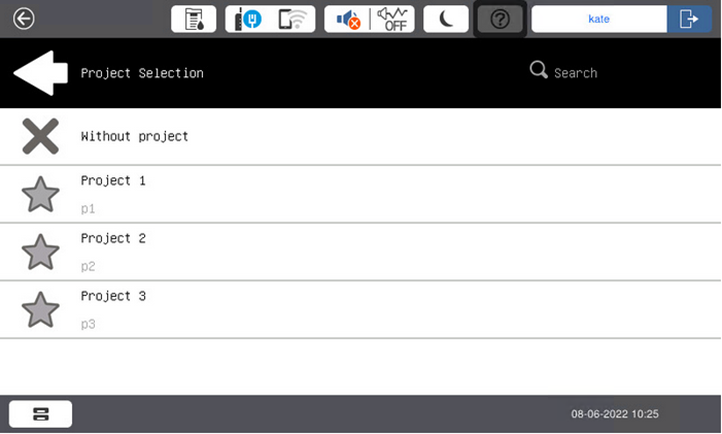
Sélection de projets sur petit écran
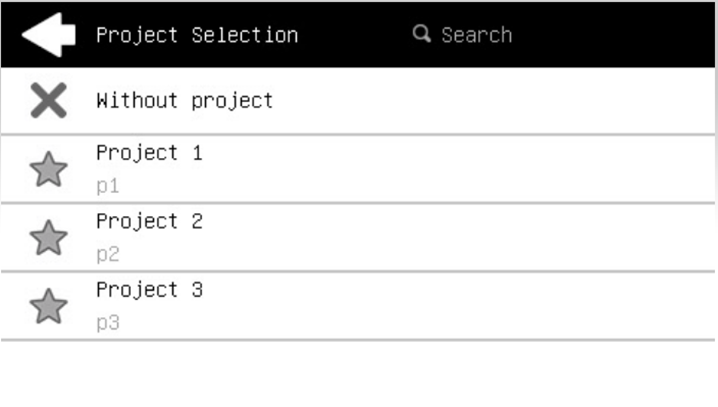
Imprimer tout
Si tous les travaux en attente dans la file d'attente ont des projets déjà attribués par MyQ Desktop Client, l'interface administrateur MyQ Web ou l'application mobile MyQ, l'impression commence immédiatement.
S'il y a des tâches non assignées, l'utilisateur est redirigé vers l'écran de sélection du projet, immédiatement après avoir appuyé sur le bouton Imprimer tout bouton. Ils doivent sélectionner l'un des projets disponibles (ou le bouton Sans projet option, si l'impression sans projet est autorisée) pour être autorisé à imprimer les travaux. Le projet sélectionné (ou le Sans projet) n'est attribué qu'aux travaux non attribués ; tous les autres travaux conservent leurs projets précédemment attribués.
Affectation des projets sur l'écran Panel Copy
Après avoir appuyé sur le Copie sur le bouton Copie du panneau l'utilisateur est immédiatement redirigé vers l'écran de sélection du projet, où il doit sélectionner un projet (ou l'option Sans projet option). Le projet est alors affecté à tous les travaux copiés sur le panneau.
Affectation des projets sur l'écran Panel Scan
Après avoir appuyé sur le Scanner sur le bouton Scanner du panneau l'utilisateur est immédiatement redirigé vers l'écran de sélection du projet, où il doit sélectionner un projet (ou l'option Sans projet option). Le projet est ensuite affecté à tous les travaux numérisés sur le panneau.
Affectation des projets sur l'écran Panel Fax
Après avoir appuyé sur le Fax sur le bouton Panel Fax l'utilisateur est immédiatement redirigé vers l'écran de sélection du projet, où il doit sélectionner le projet (ou l'option Sans projet option).
.png)